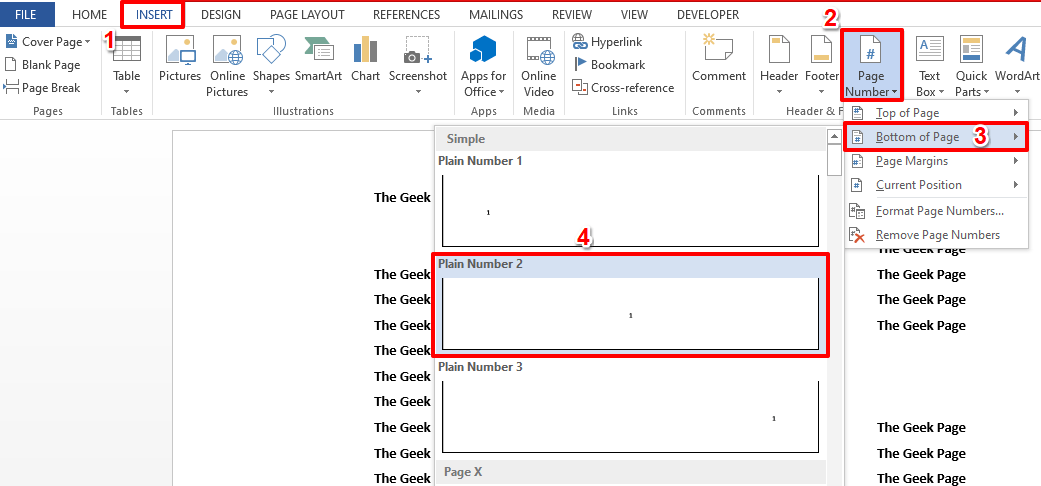Microsoft Word on kahtlemata üks populaarsemaid rakendusi, mida inimesed kogu maailmas kasutavad mitmesugustel eesmärkidel dokumentide loomiseks. Seega, seda lihtsam on dokumentidele juurdepääs, seda parem. Ehkki saate Wordi omal moel kasutada selles saadaolevate erinevate tööriistade abil, leiame ikka ja jälle aja otsimiseks mõnede toimingute tegemiseks otseteid.
Näiteks võite printimisakna avada otsetee Ctrl + P abil, dokumendi salvestada klahvikombinatsiooniga Ctrl + S jne. Samamoodi on otsetee lehtede kustutamiseks ka MS Wordis. Konkreetse lehe sisu valimine ja seejärel kustutamine võib olla hirmutav. Selle asemel saame otsetee abil kustutada terve lehe. Vaatame, kuidas seda otseteeklahvi abil lihtsalt teha.
Parandus: kiirklahvi kasutamine
Samm 1: Ava MS Word dokument, kust soovite lehe kustutada. Nüüd klõpsake nuppu Vaade tööriistaribal ja klõpsake nuppu Mitu lehte võimalus vaadata oma dokumenti mitme lehe vaates.

2. samm: Klõpsake nuppu Suum valik tööriista ikooniga ja kohandage nuppu
Protsent väli vastavalt teie vaatenõudele. Näiteks siin oleme selle seadistanud 33% mis aitab meil kõiki viit lehte ühes vaates vaadata. See hõlbustab kustutatava lehe vaatamist. Saate selle määrata vastavalt oma vaatenõudele.
3. samm: Nüüd asetage kursor kustutatavale lehele suvalisse kohta. Näiteks tahame lehe 3 kustutada ja paigutasime kursori lehele 3.
Järgmiseks vajutage Ctrl + G klaviatuuri avamiseks Leidke ja asendage viip.

4. samm: Aastal Leidke ja asendage viip, minge aadressile Sisestage lehtnumber väli, tüüp \ leht, ja tabas Sisenema. See valib sisu 3. leht. Sulgege Leidke ja asendage viip.

5. samm: Nüüd lihtsalt vajutage Kustuta nuppu klaviatuuril ja lehel (siin 3. leht) kustutatakse.

See on kõik! Ja olete lõpetanud MS Wordi lehe kustutamise. Samamoodi saate kustutada ka teisi lehti.